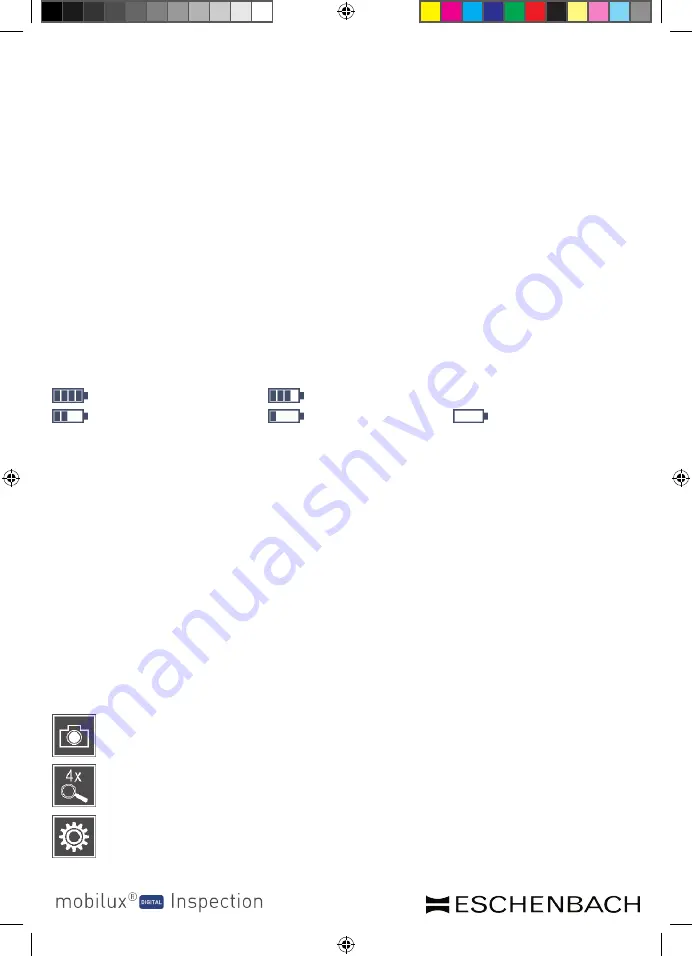
- 4 -
- 5 -
Bedienung
mit dem für den Betriebsort vorgesehenen Stecker und stecken Sie das Ladegerät in
eine Netzsteckdose. Die Ladezeit beträgt ca. 2 Stunden. Während des Ladevorgangs
leuchtet die Lade-Kontroll-LED (
t
) rot. Nach Beenden des Ladevorgangs erlischt die
Lade-Kontroll-LED. Trennen Sie das Ladegerät von der Steckdose und von mobilux
DIGITAL Inspection, wenn das Laden beendet ist.
Sie können mobilux DIGITAL Inspection während des Ladevorgangs benutzen. Durch
die Benutzung während des Ladens wird sich die Ladezeit allerdings verlängern.
Ein-/Ausschalten
Halten Sie die Ein-/Aus-Taste (
w
) eine Sekunde lang gedrückt, um mobilux DIGITAL
Inspection einzuschalten und in den Live-Bild-Modus zu gelangen. Die vergrößerte
Abbildung des Prüfobjekts erscheint auf dem Display (
q
). Am oberen Bildrand zeigen
3 Symbole für ca. 2 Sekunden den Batterieladezustand, den zuletzt eingestellten Ver-
größerungsfaktor und die Displayhelligkeit an:
Akku voll geladen
Kapazität 75 %
Kapazität 50 %
Kapazität 25 %
Akku erschöpft
Zum Ausschalten halten Sie die Ein-/Aus-Taste eine Sekunde lang gedrückt. Die
aktuellen Einstellungen von Vergrößerung, Darstellungsmodus und Displayhelligkeit
werden gespeichert.
Um den Ladezustand des internen Akkus zu schonen, schaltet sich mobilux DIGITAL
Inspection automatisch aus, wenn es etwa 5 Minuten lang nicht bewegt wird. Wollen
Sie das Prüfgerät nach dieser Zeit weiter benutzen, schalten Sie es erneut ein.
Mit dem Gerät prüfen
Schalten Sie mobilux DIGITAL Inspection ein und setzen Sie das Gerät mit dessen
Auflageflächen (
d
) auf das Prüfgut. Starten Sie die Prüfung.
Livebild als Datei speichern
Durch kurzes Antippen des Displays erscheinen bei eingeschaltetem Prüfgerät am
rechten Rand drei Symbole:
Symbol für „Livebild als Datei speichern“ (Screenshot)
Symbol für „Vergrößerung einstellen“
Symbol für „Geräteeinstellungen“
BDA_mobilux_DIGITAL_Inspection_A5_DE_CMYK.indd 5
11.12.2015 12:24:10
Summary of Contents for Mobilux Digital Inspection
Page 77: ... 77 BDA_mobilux_DIGITAL_Inspection_A5_EN_FR_ES_IT_CMYK indd 77 11 12 2015 12 34 24 ...
Page 78: ... 78 BDA_mobilux_DIGITAL_Inspection_A5_EN_FR_ES_IT_CMYK indd 78 11 12 2015 12 34 24 ...
Page 79: ... 79 BDA_mobilux_DIGITAL_Inspection_A5_EN_FR_ES_IT_CMYK indd 79 11 12 2015 12 34 24 ...
Page 80: ...BDA_mobilux_DIGITAL_Inspection_A5_EN_FR_ES_IT_CMYK indd 80 11 12 2015 12 34 24 ...






































